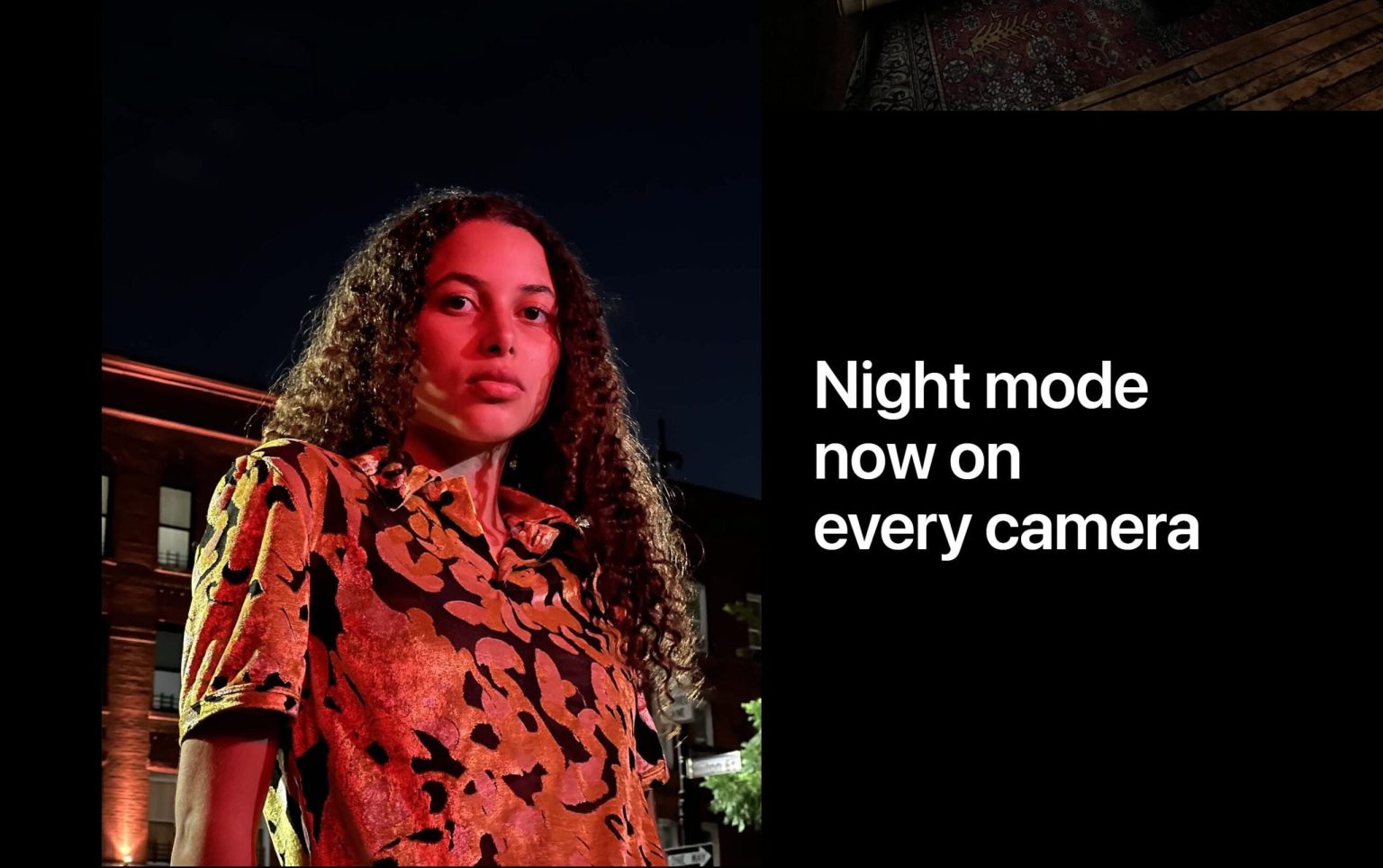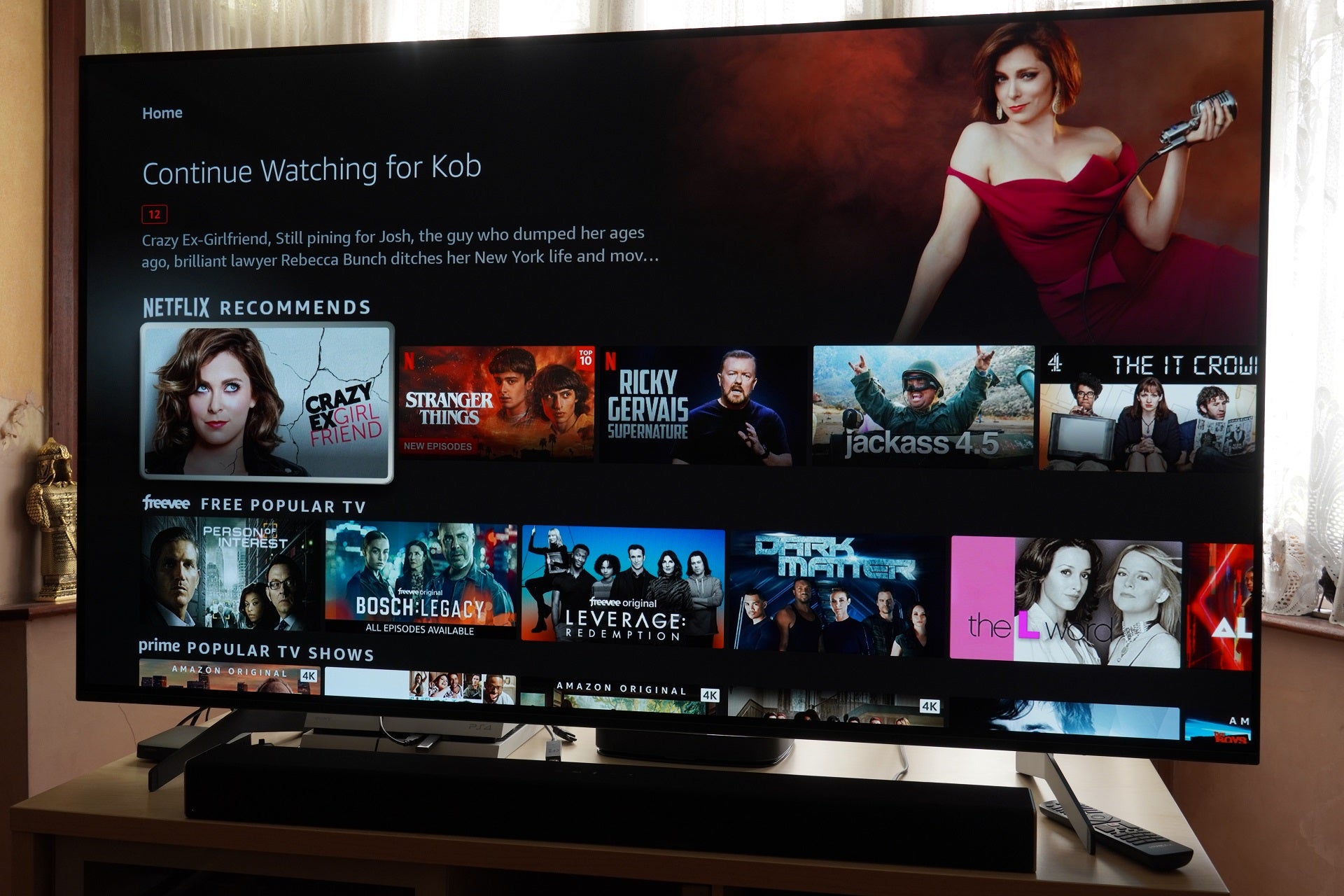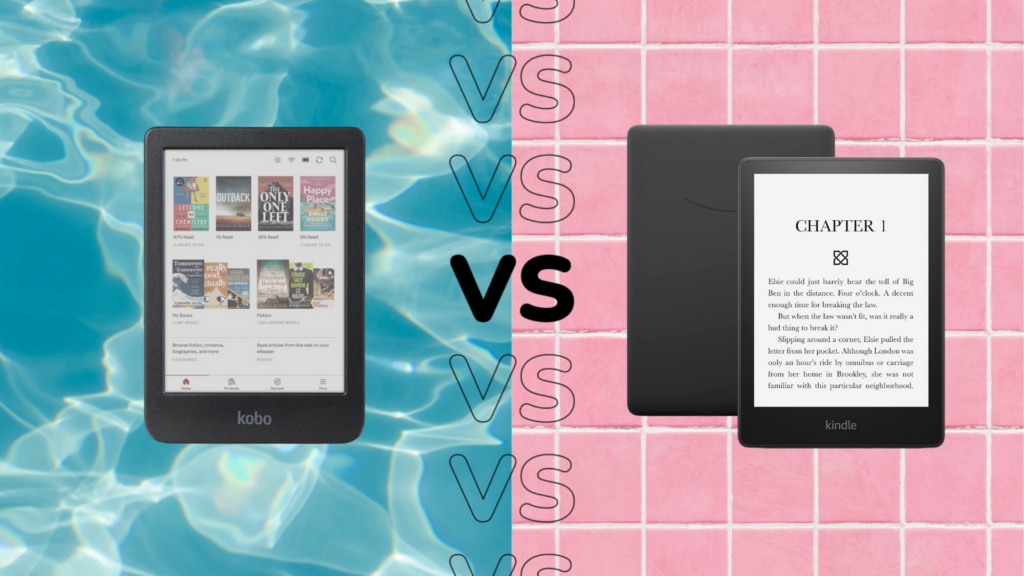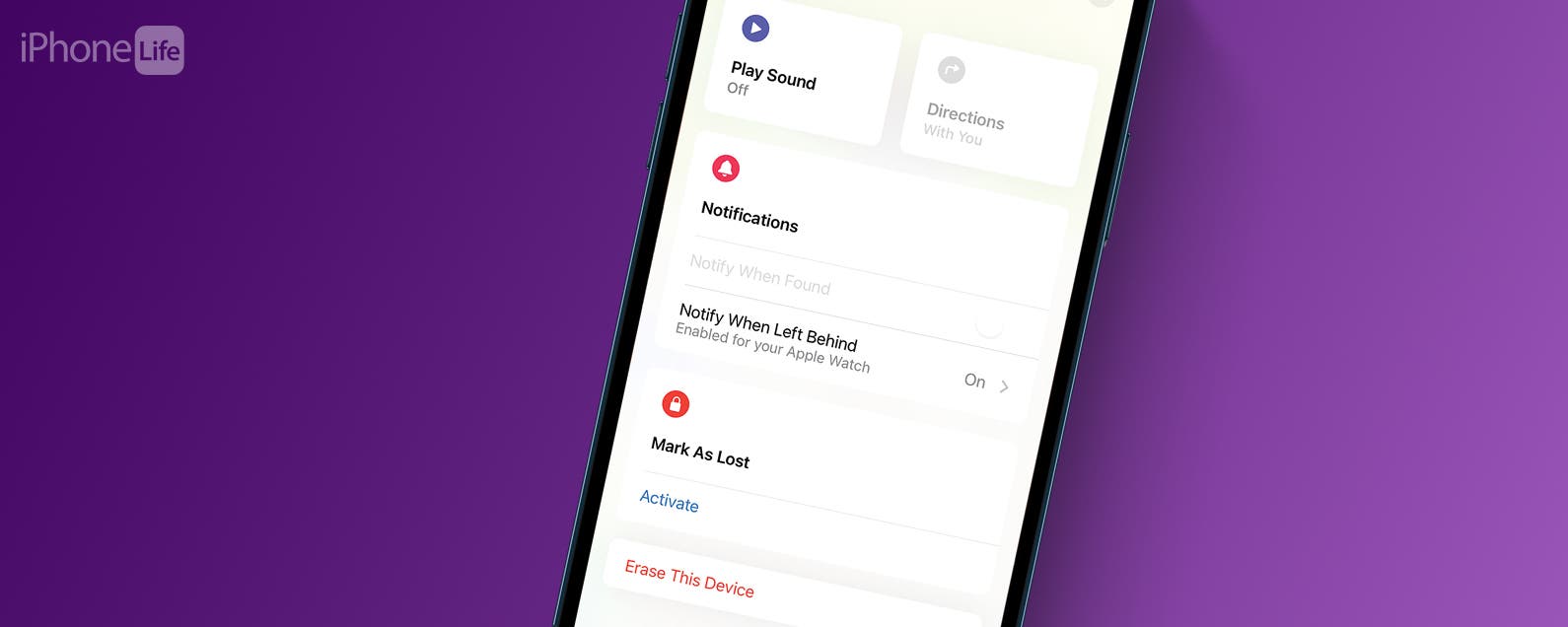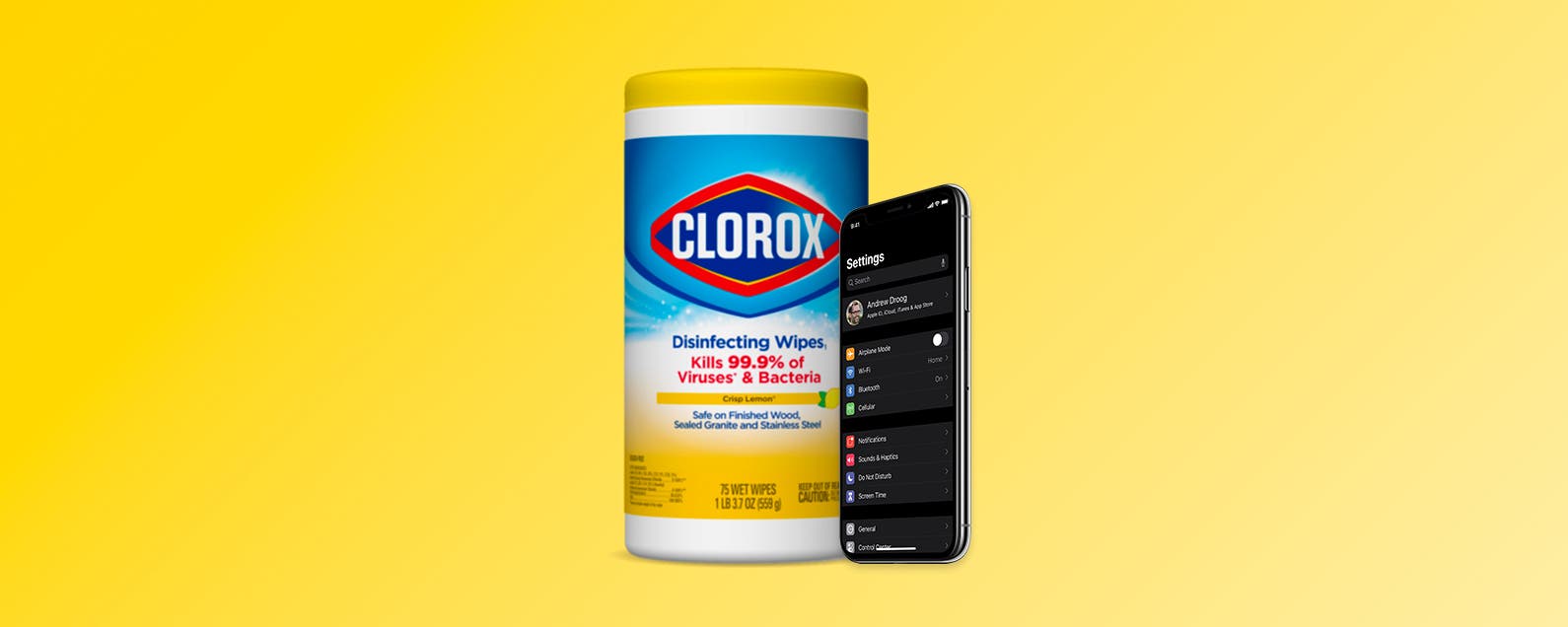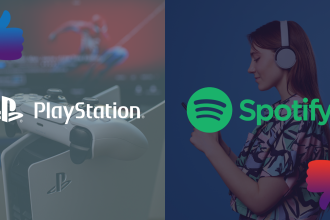Sie möchten mit Ihrem iPhone ein paar anständige Fotos bei schlechten Lichtverhältnissen machen, sind sich aber nicht sicher, wie? Hier ist der einfachste Weg, den Nachtmodus auf einem iPhone aufzunehmen.
Die neuesten iPhones verfügen alle über den Nachtmodus, eine Funktion in den Kameraeinstellungen, die es einfacher macht, auch in dunkleren Umgebungen großartige Bilder aufzunehmen.
Wenn Sie herausfinden möchten, ob Ihr iPhone über den Nachtmodus verfügt, sehen Sie sich unsere Liste unten an, um alle unterstützten iPhones anzuzeigen:
- iPhone 11
- iPhone 11 pro
- iPhone 11 Promax
- iPhone 12
- iPhone 12 Mini
- iPhone 12 pro
- iPhone 12 Promax
- iPhone 13
- iPhone 13 Mini
- iPhone 13 pro
- iPhone 12 Promax
Jetzt wissen Sie, welche iPhones diese Funktion unterstützen. Lesen Sie weiter, um genau zu erfahren, wie Sie sie verwenden. Es ist auch erwähnenswert, dass das nächste iPhone 14 und iPhone 14 Pro auch einen Nachtmodus in der Kamera haben wird, falls jemand über ein Upgrade nachdenkt.
Was du brauchen wirst:
Wir haben ein iPhone 12 Mini mit iOS 15 verwendet
Die Kurzfassung
- Öffnen Sie die Kamera-App
- Klicken Sie auf den Pfeil
- Klicken Sie auf die Schaltfläche Nachtmodus
- Passen Sie den Nachtmodus an
- Mach ein Foto
- Still halten
- Überprüfen Sie Ihr Foto
-
Schritt
1Öffnen Sie die Kamera-App
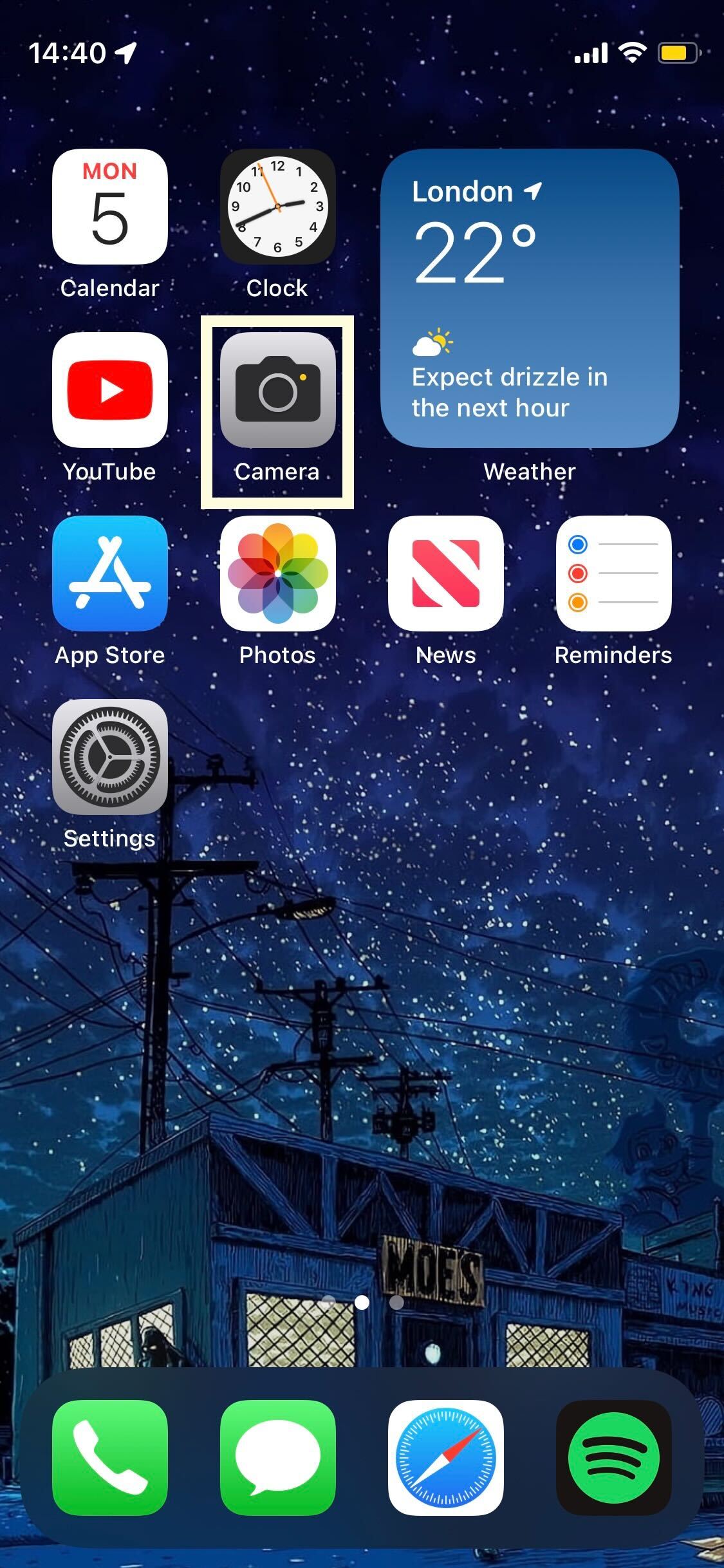
Entsperren Sie Ihr iPhone und öffnen Sie Ihre Kamera-App, um den Vorgang zu starten.
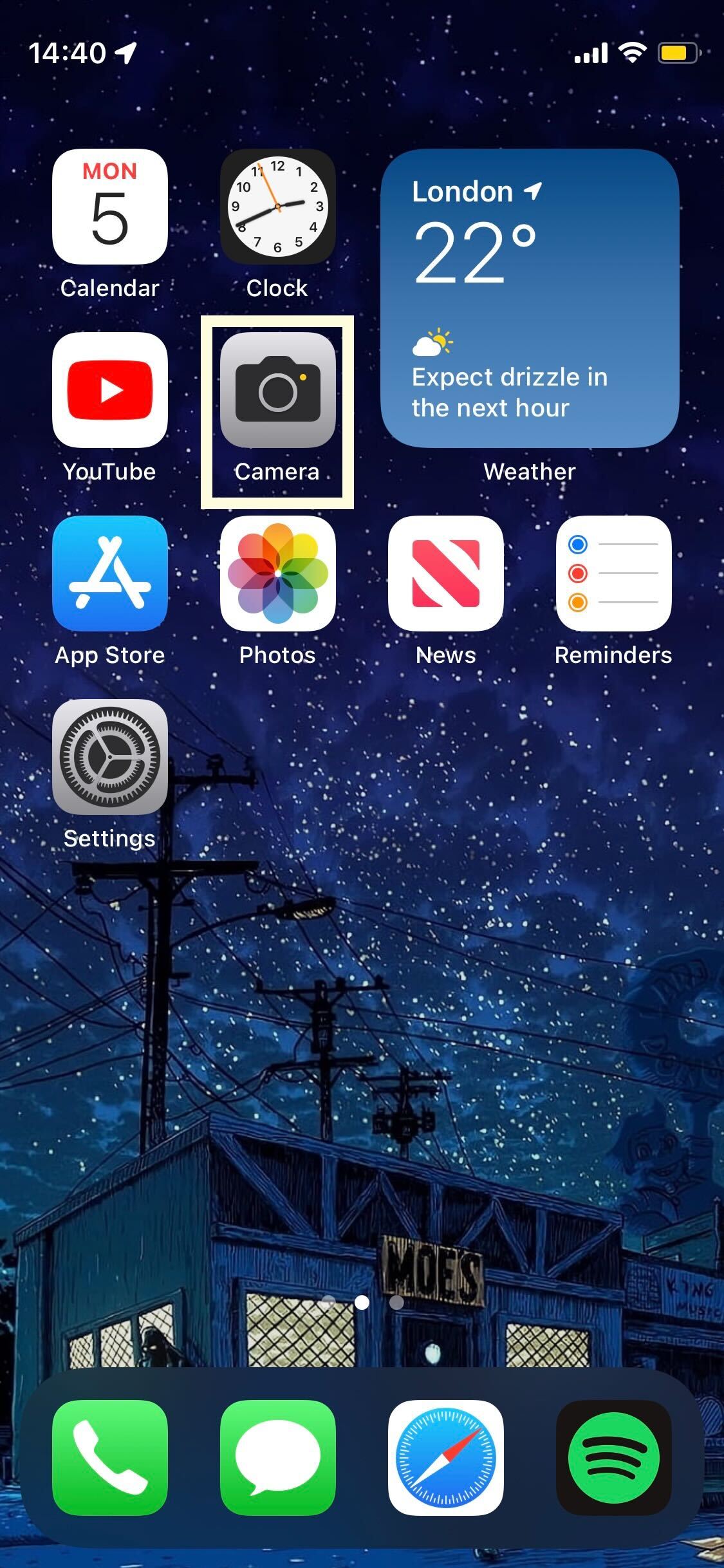
-
Schritt
2Klicken Sie auf den Pfeil
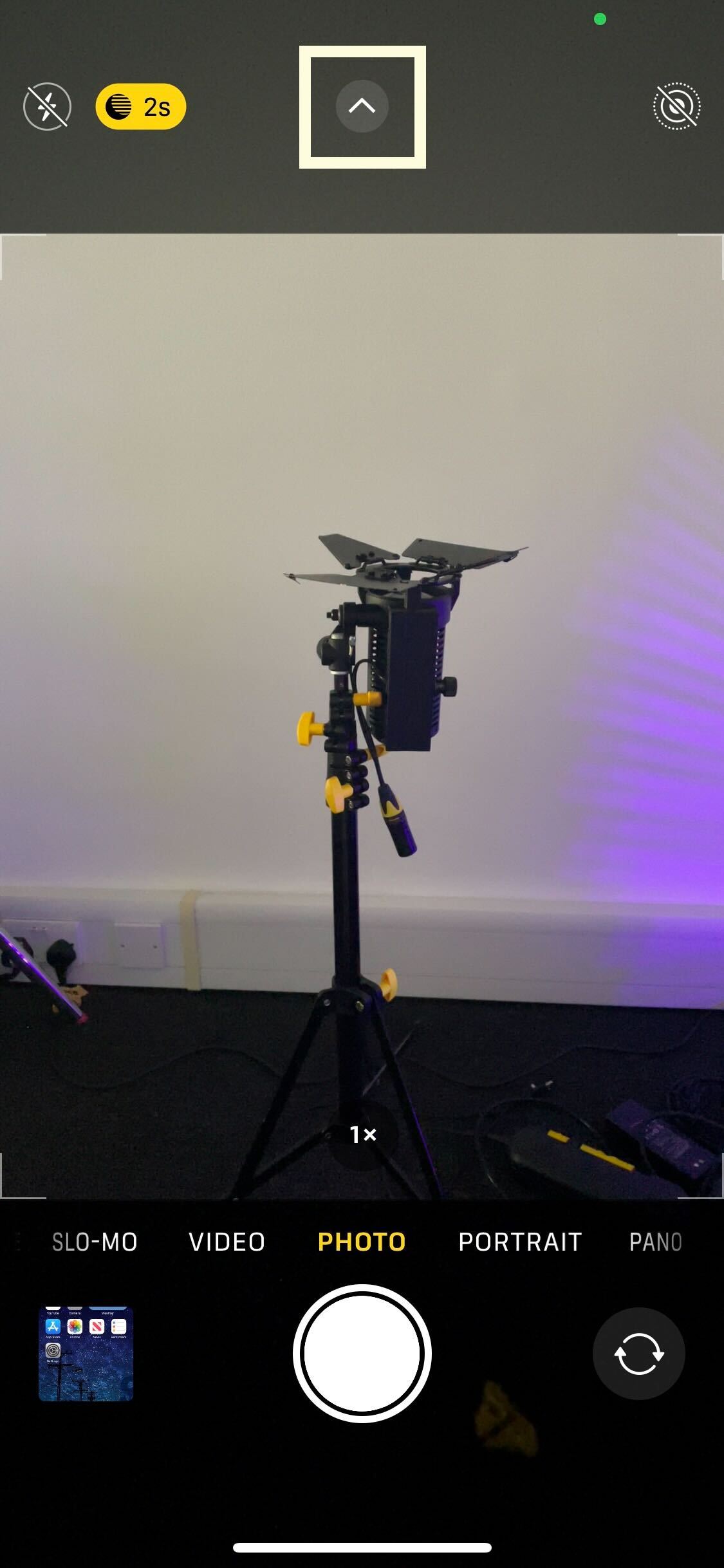
Klicken Sie auf den kleinen weißen Pfeil, er befindet sich über dem Kameramodul und sitzt in der Mitte.
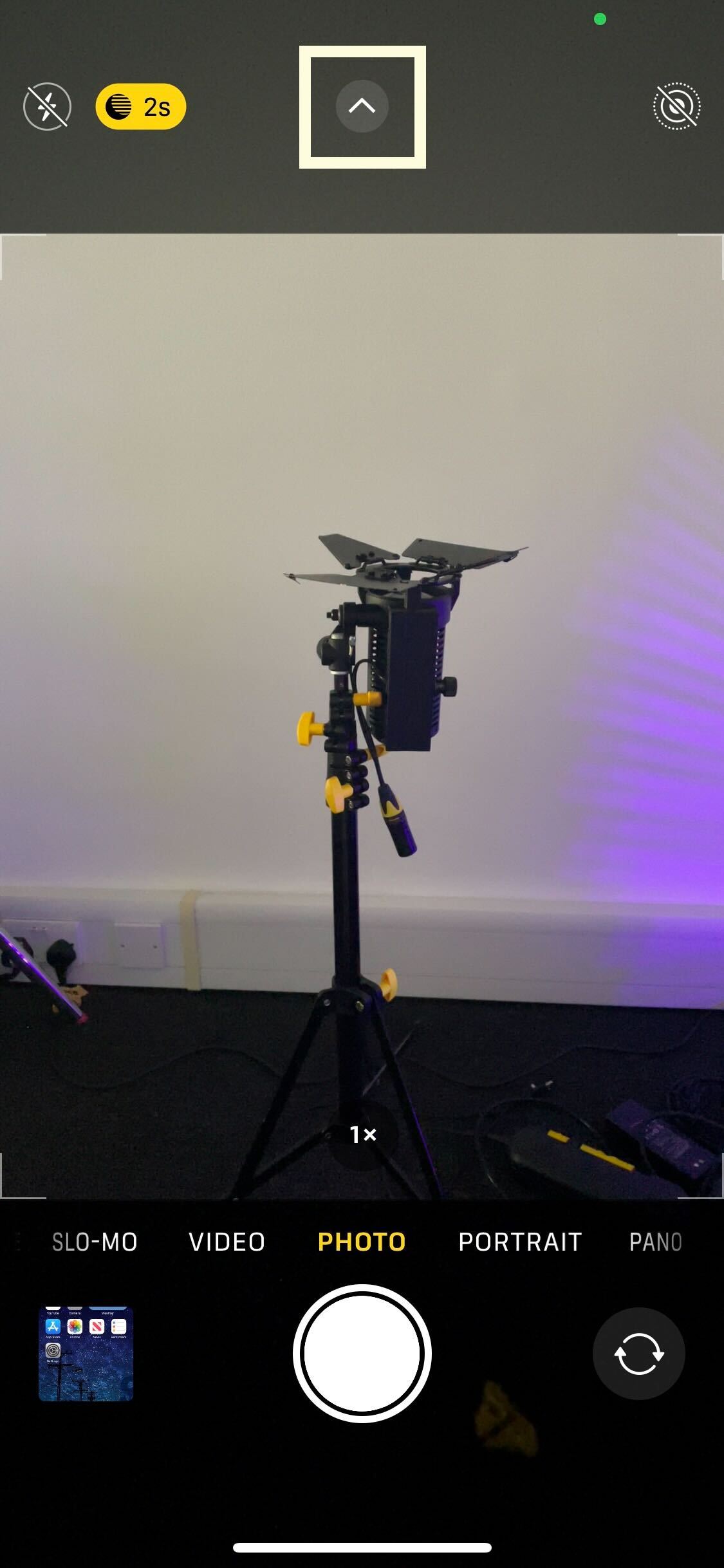
-
Schritt
3Klicken Sie auf die Schaltfläche Nachtmodus
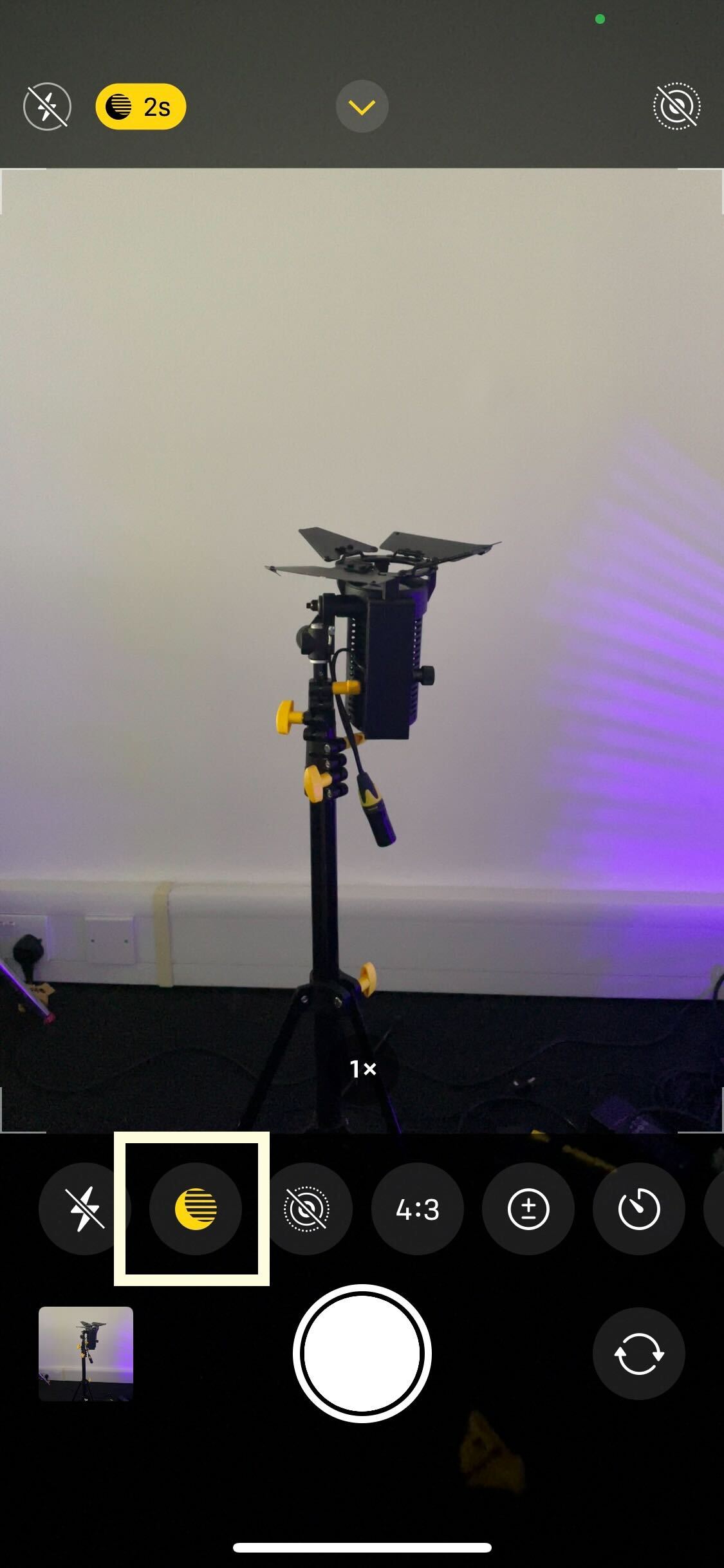
Klicken Sie im Menü unten auf dem Bildschirm auf die Schaltfläche Nachtmodus. Es sieht aus wie der Mond und es ist der zweite Knopf von rechts.
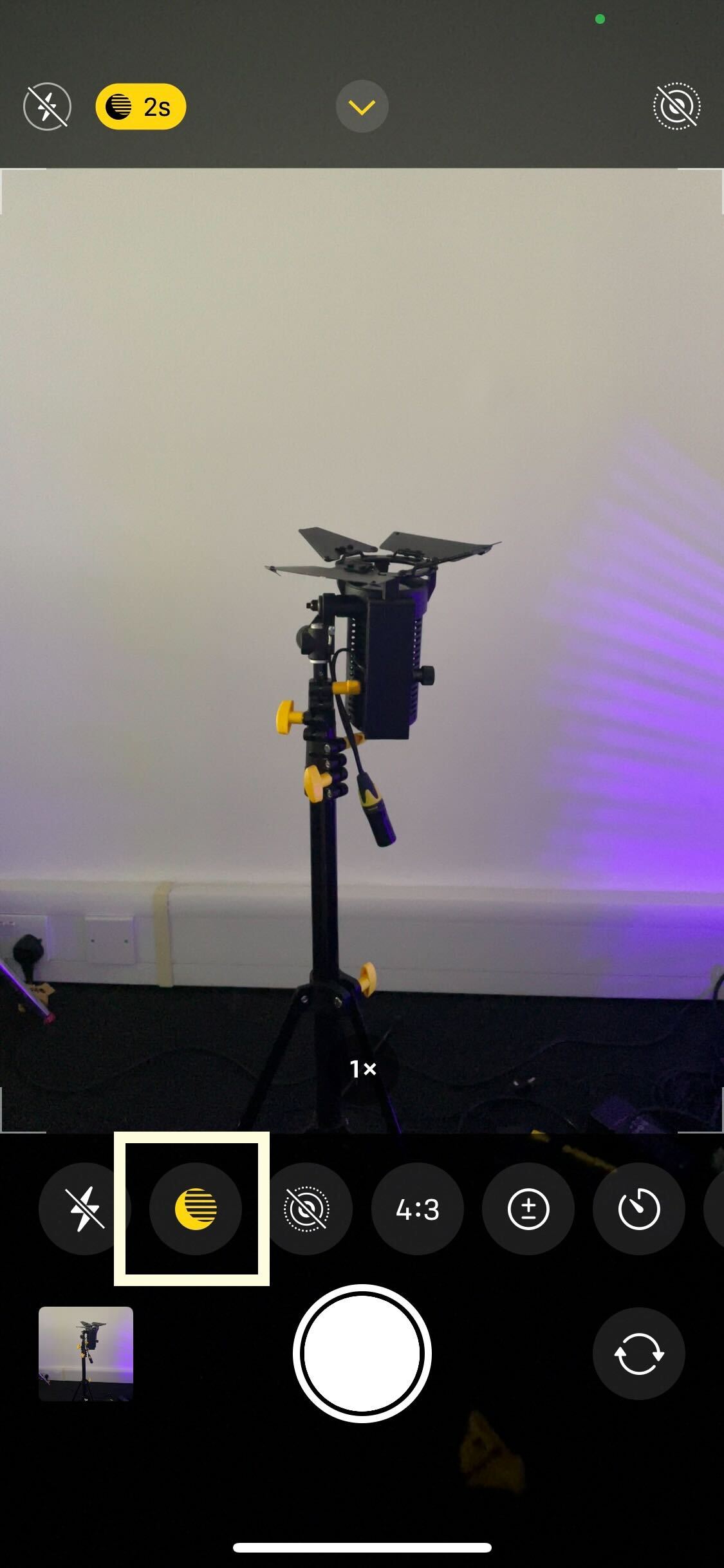
-
Schritt
4Passen Sie den Nachtmodus an
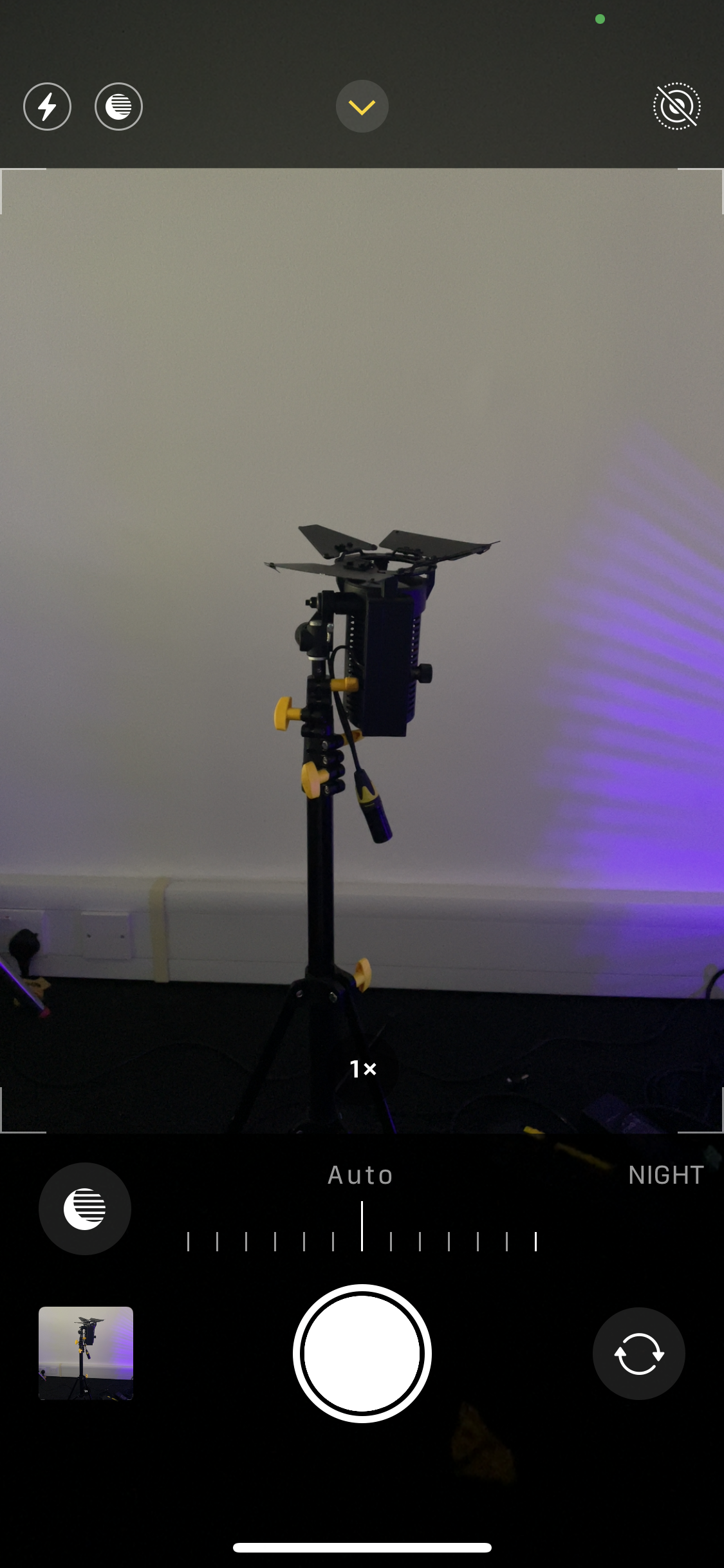
Direkt über der Kamerataste befindet sich ein kleiner einstellbarer Timer für den Nachtmodus. Wenn Sie nach links gehen, wird es ausgeschaltet, aber wenn Sie nach rechts gehen, können Sie einen Timer für den Nachtmodus auswählen. Abhängig von der Umgebung, in der Sie sich befinden, wird Ihnen Auto und ein Timer von entweder einer, zwei oder drei Sekunden angeboten. Wenn Sie sich bereits in einer dunklen Umgebung befinden, wählt Ihr iPhone automatisch die Einstellung aus, die am besten funktioniert.
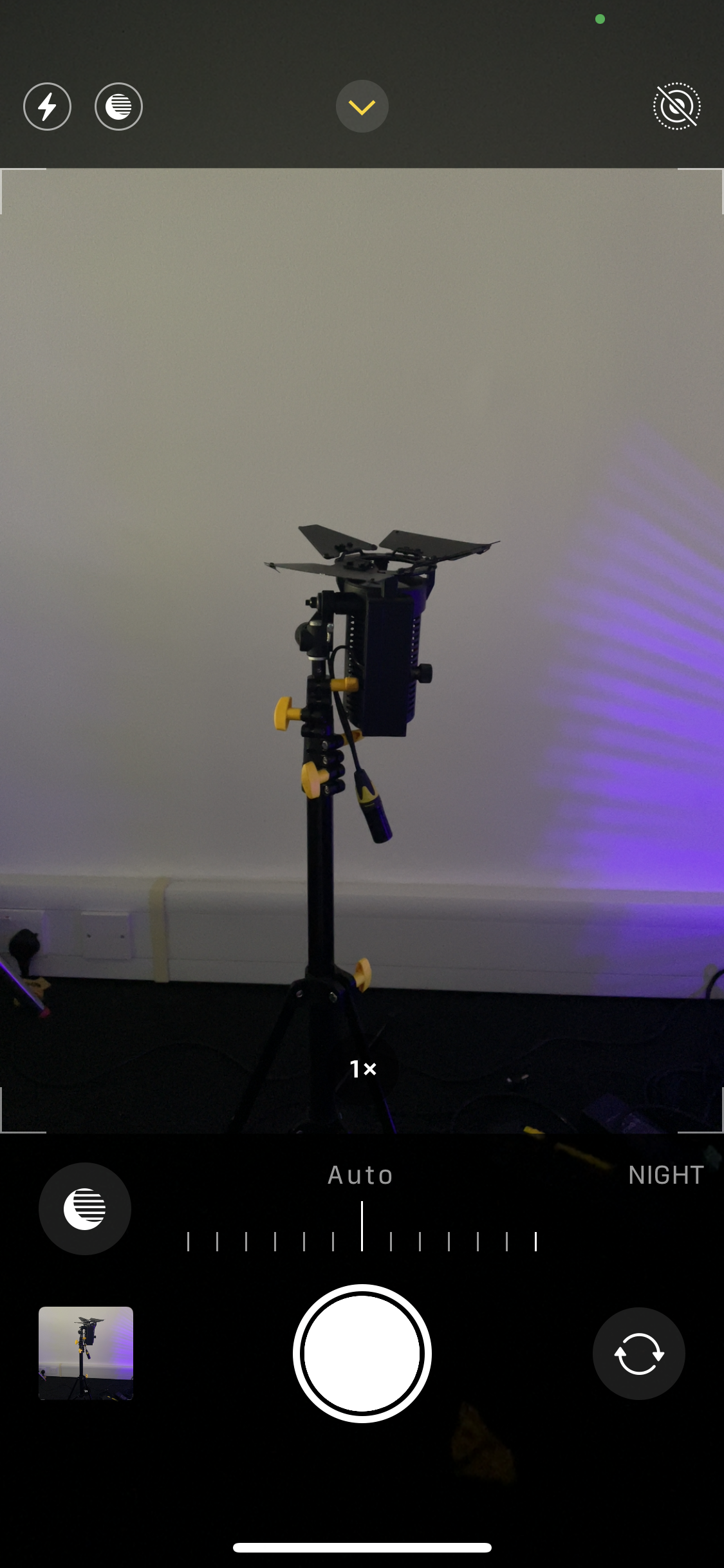
-
Schritt
5Mach ein Foto
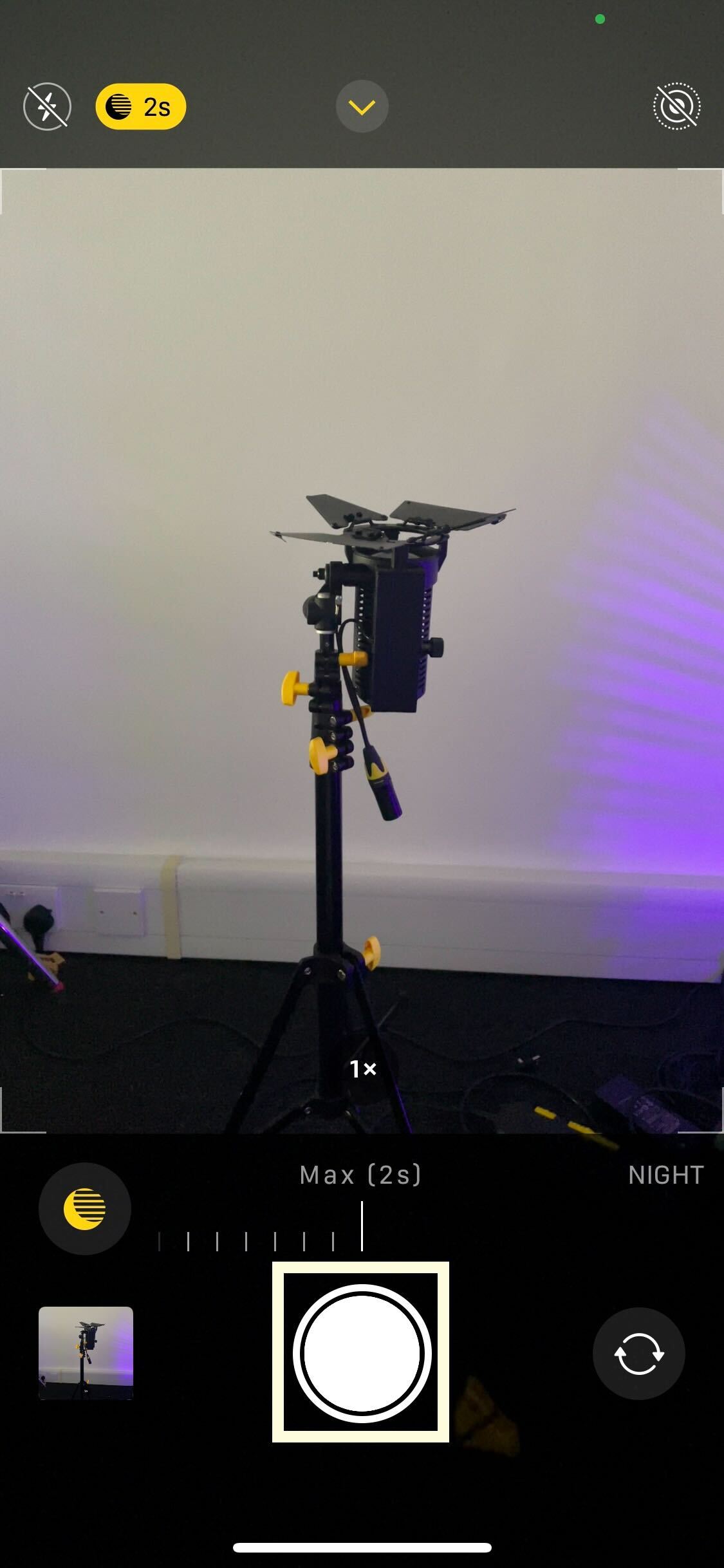
Wenn Sie mit den Einstellungen zufrieden sind, klicken Sie auf die Kameraschaltfläche, um das Bild aufzunehmen.
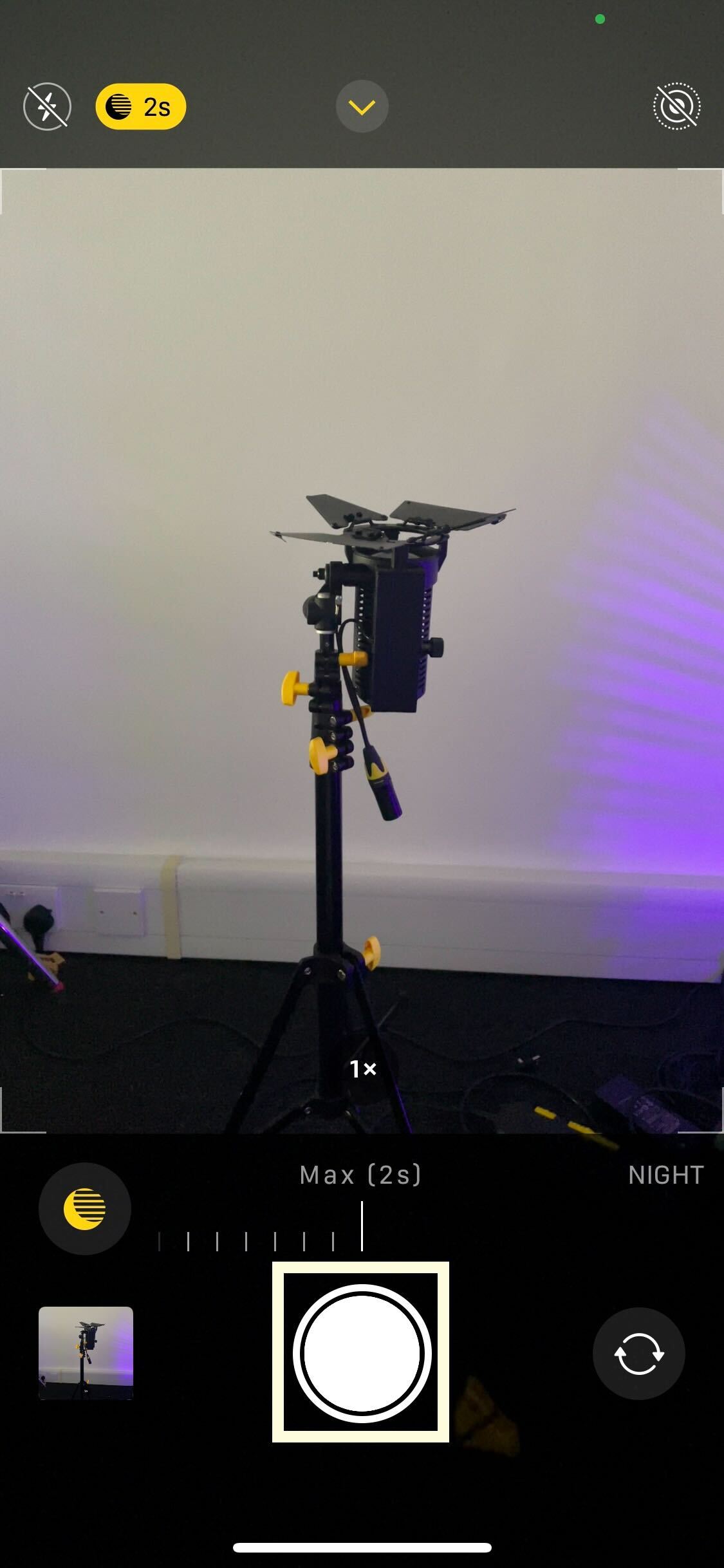
-
Schritt
6Still halten
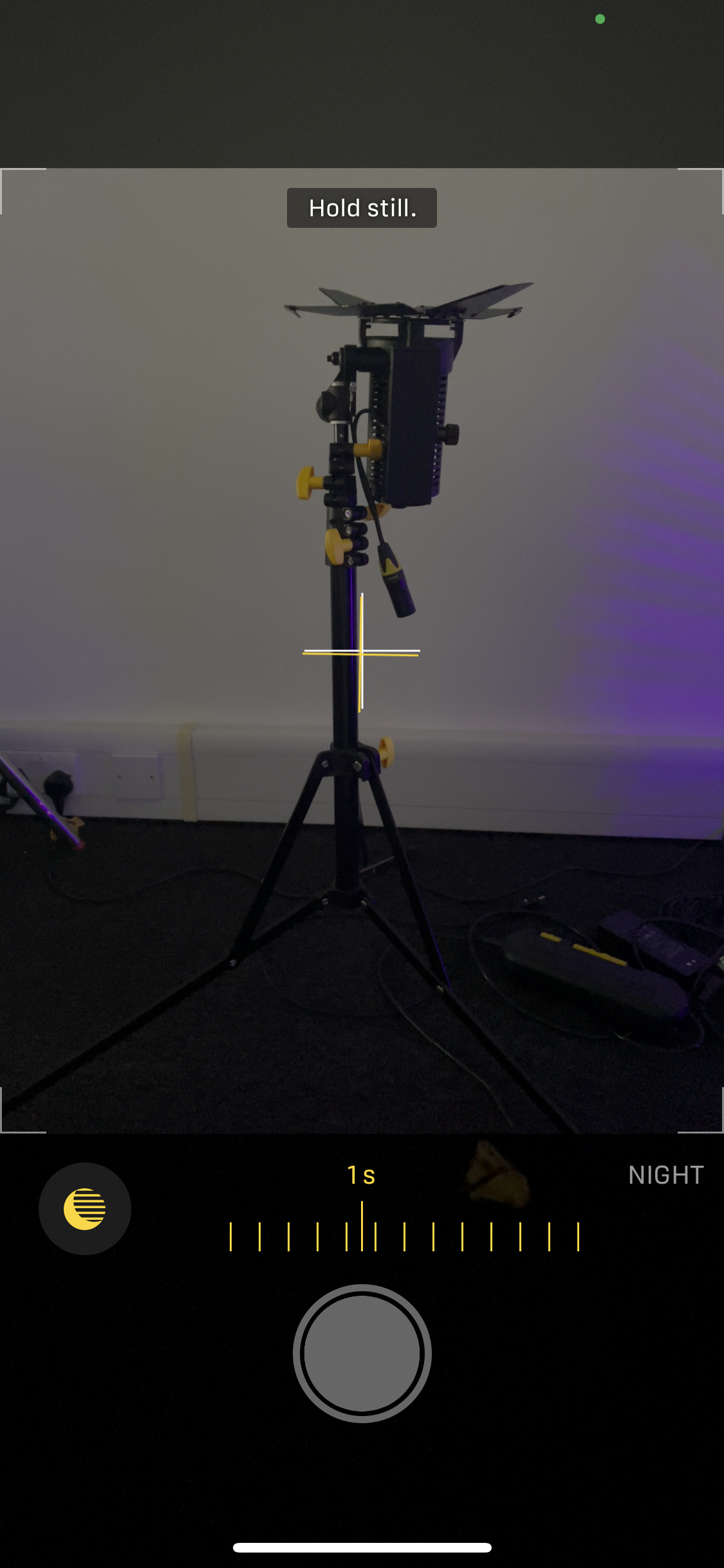
Halten Sie still, bis das Foto aufgenommen wurde, damit der Nachtmodus funktioniert. Wenn Sie die Kamera aus dem Fokus bewegen, kann Ihr Foto verschwommen und nicht so detailliert sein. Sie können beobachten, wie der Timer herunterläuft, während das Foto aufgenommen wird, aber wir empfehlen, es erst zu verschieben, wenn das Foto in Ihrem Album gespeichert wurde.
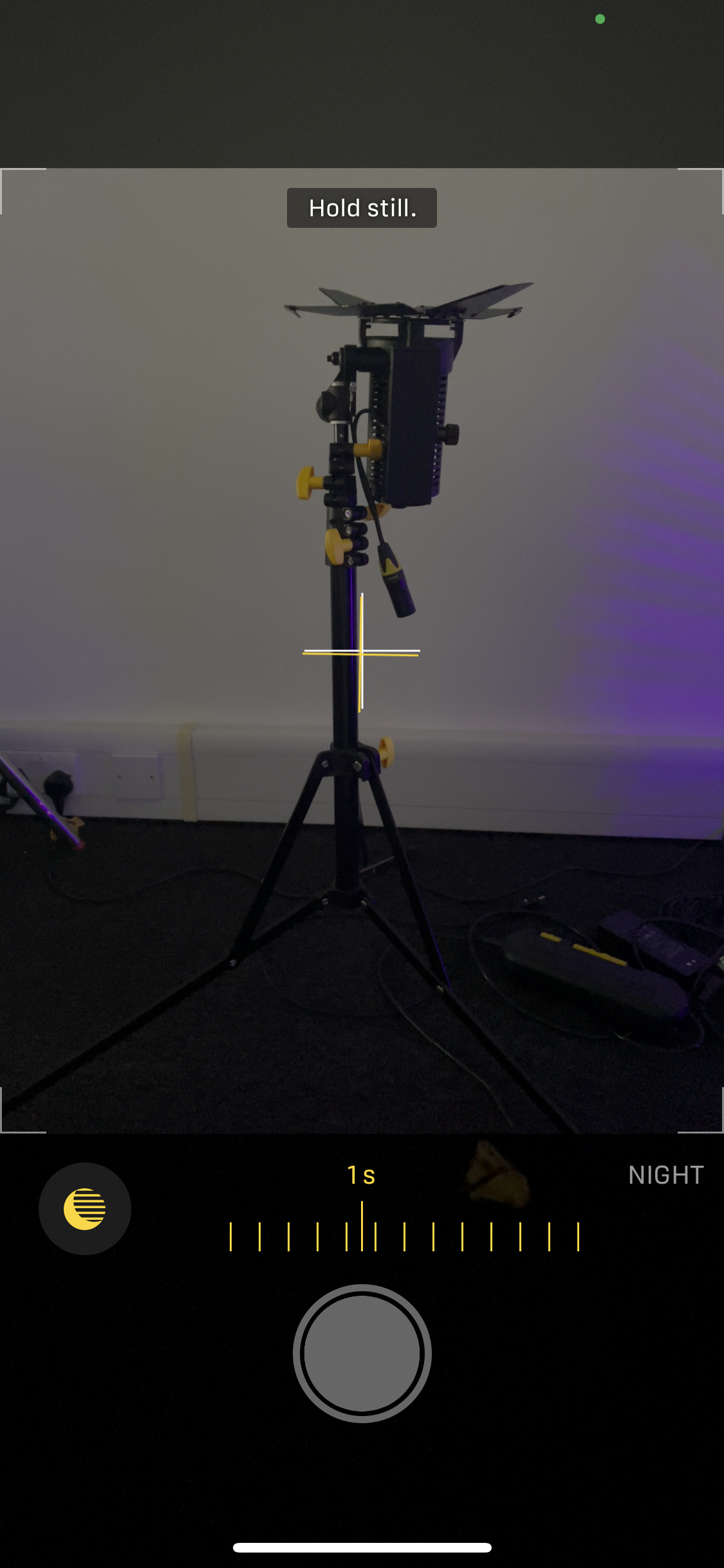
-
Schritt
7Überprüfen Sie Ihr Foto

Überprüfen Sie Ihr Foto, um sicherzustellen, dass Sie damit zufrieden sind. Fühlen Sie sich frei, ein weiteres Foto zu machen, wenn Sie das Gefühl haben, dass der Nachtmodus nicht genug getan hat.